Slik finner du en stil Du ser ikke på startfanen i Microsoft Word

Som standard viser Microsoft Word ikke alle de innebygde stilene på Hjem-fanen eller på Stilfelt. Så hva om du vil bruke en stil du ikke ser?
RELATED: Mastering Styles and Document Themes
Stiler sparer mye tid og gir konsistens når du formaterer dokumentene dine. De er tilgjengelige på Hjem-fanen og på Styles-panelet, og det er mange innebygde stiler du kan bruke eller tilpasse til din smak.
Jeg bruker imidlertid ofte den innebygde topp 3-stilen som er Ikke tilgjengelig på Hjem-fanen eller Styles-panelet først når jeg oppretter et nytt Word-dokument. Legg merke til, i bildet over, er overskrift 1 og overskrift 2 tilgjengelige, men ikke overskrift 3.
Vi skal endre en innstilling for å vise alle innebygde stiler i stilen-panelet slik at du raskt kan bruke en stil til en paragraf. Klikk på "Hjem" -fanen, hvis den ikke allerede er den aktive kategorien. Deretter klikker du på "Stil" -knappen i nedre høyre hjørne av Stil-delen.
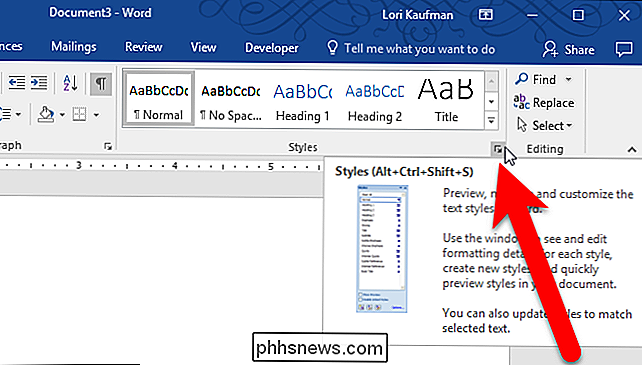
Stilpanelet vises. Det kan være en fritt flytende rute, eller du kan legge til ruten til hver side av Word-vinduet ved å dra den der. I bunnen av ruten klikker du på koblingen "Valg".
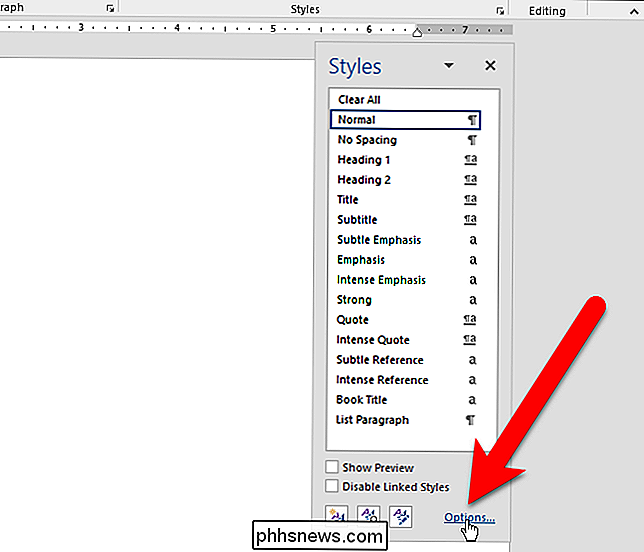
I dialogboksen Stilrutealternativer velger du "Alle stilarter" fra rullegardinlisten "Velg stiler som skal vises".
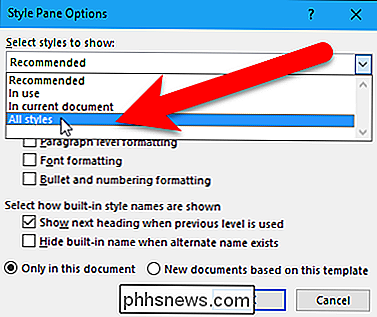
Hvis du vil ha alt De innebygde stilene som er tilgjengelige i stilruten, hver gang du oppretter et nytt dokument basert på malen som er vedlagt det nåværende dokumentet (som normalt er den vanlige malen), velger du alternativet "Nye dokumenter basert på denne malen". Klikk på "OK".

Alle de innebygde stilene er nå tilgjengelige i stilruten.
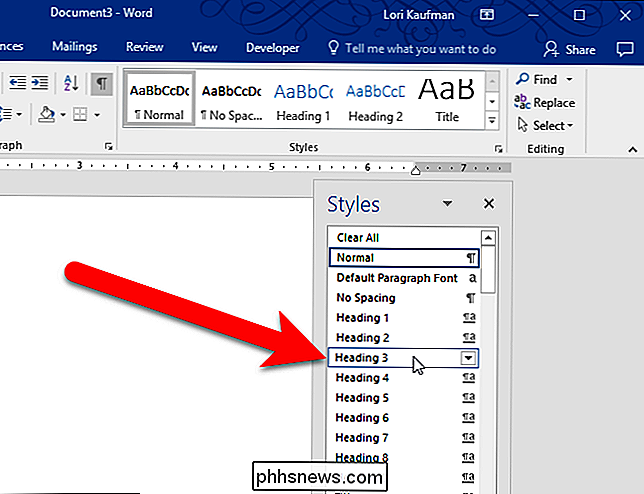
Men du vil fortsatt ikke se alle de innebygde stilene i kategorien Stiler på Hjem-fanen. Når du har brukt en stil på et avsnitt, vil denne stilen være tilgjengelig på Hjem-fanen. I vårt eksempel brukte vi Overskrift 3 til et avsnitt, og nå er det tilgjengelig på Hjem-fanen.
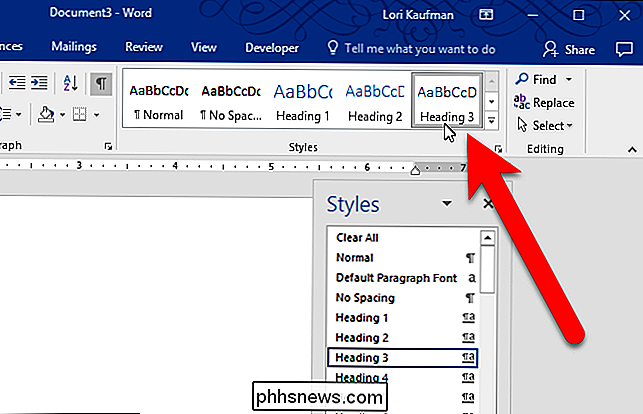
Hvis du valgte "Nye dokumenter basert på denne malen" i dialogboksen Stilrutealternativer, ser du alle de innebygde stiler i stilpanelet hver gang du oppretter et nytt dokument basert på den aktuelle malen.

. Slik styrker du Chrome for å oppgradere alle utvidelsene dine uten å laste på nytt. Tvinge Chrome til å oppdatere utvidelser nå Hodet til krom: // utvidelser ved å enten høyreklikke på en utvidelse og velge Behandle utvidelser, eller bare skrive det inn plasseringslinjen. Når du er der, må du se Utviklingsmodus-boksen på høyre side.

Slik får du en chime hver gang du plugger inn i MacBook Pro eller Air
Den nye MacBook, som først ble utgitt i 2015, gir en lydlyd hver gang du plugger MacBook inn, akkurat som iPhone og iPad. Men MacBook Pro og Air gjør ikke - med mindre du aktiverer denne skjulte funksjonen. Mens denne funksjonen bare er aktivert som standard på MacBook, PowerChime.app-som forårsaker at lyden er til stede i MacOS på en hvilken som helst Mac.



